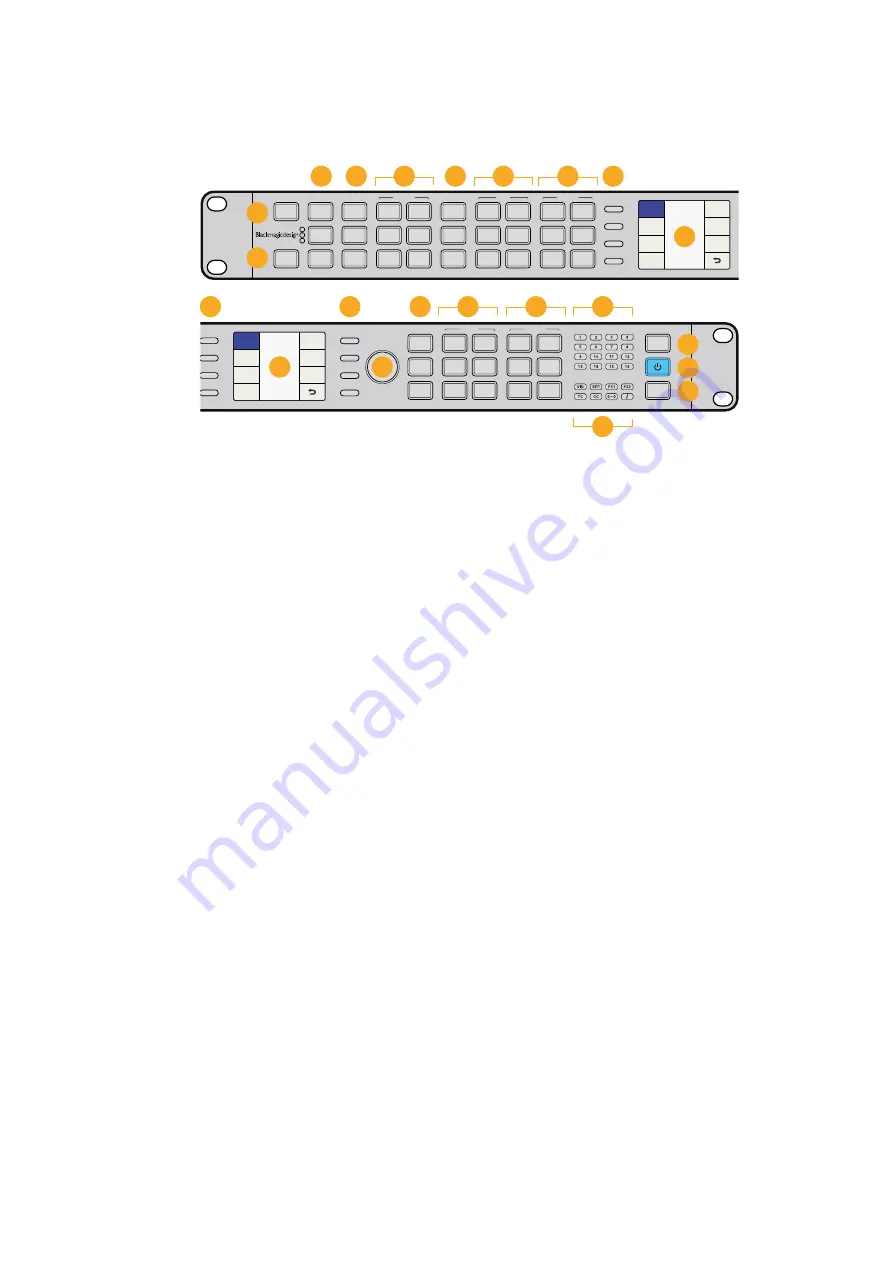
A continuación se proporciona una descripción general de las funciones disponibles a través del
panel de control.
1
IN:
Presione este botón para ver los
ajustes iniciales.
2
OUT:
Presione este botón para ver y
modificar las características de la señal
que se desea obtener.
3
VIDEO:
Presione uno de estos botones
para determinar la señal original.
Indican asimismo las opciones de salida
disponibles.
4
AUDIO:
Presione uno de estos botones
para determinar la señal original.
Indican asimismo las opciones de salida
disponibles.
5
FORMAT:
Presione uno de estos
botones para seleccionar el formato
deseado. Indican asimismo dicho
parámetro en la señal original.
6
FRAME:
Presione uno de estos
botones para seleccionar el modo de
exploración. Indican asimismo dicho
parámetro en la señal original.
7
RATE:
Estos botones indican la
frecuencia de imagen de la señal
original expresada en fotogramas o
campos por segundo. Presione el botón
correspondiente para seleccionar
la velocidad de transmisión de la
señal saliente.
8
ASPECT:
Presione uno de estos
botones para establecer la relación
de aspecto de la señal original y del
contenido que se desea obtener.
9
BOTONES CONTEXTUALES:
Permiten
seleccionar diferentes opciones en los
menús que aparecen en la pantalla y
confirmar los cambios.
10
PANTALLA LCD:
Permite visualizar
las señales y las distintas opciones de
los menús.
11
MANDO GIRATORIO:
Permite ajustar
diferentes parámetros girándolo hacia
la izquierda o la derecha. También es
posible presionarlo para restablecer los
valores predeterminados.
12
MENU:
Presione el botón HOME para
visualizar la señal en directo o el menú
principal en la pantalla del dispositivo.
Mantenga presionados los botones
MENU 1 y MENU 2 para programarlos,
a fin de poder acceder rápidamente a
distintas opciones.
13
VIDEO:
Presione uno de estos botones
para modificar diferentes características
de la señal.
14
PRESETS:
Presione estos botones
para guardar o aplicar configuraciones
personalizadas del sistema.
15
AUDIO STATUS:
Indica los canales de
audio disponibles para fuentes y destinos.
16
SYSTEM STATUS:
Muestra información
sobre el funcionamiento del sistema.
17
PANEL LOCK:
Mantenga presionado
este botón para bloquear el panel de
control, a fin de prevenir cambios no
deseados.Para desbloquearlo, oprímalo
nuevamente.
18
REM LOCK:
Mantenga presionado este
botón para evitar el acceso remoto al
dispositivo desde el programa Teranex
Setup. Cuando el panel está bloqueado,
el botón se enciende de color rojo, y, a
su vez, aparece una ventana emergente
en el programa que indica que dicha
función está activada. Mantenga
presionado este botón nuevamente
para desbloquear la unidad.
19
ALIMENTACIÓN:
Presione este botón
para encender el dispositivo.
Para apagarlo, manténgalo oprimido.
IN
OUT
SDI
VIDEO
HDMI
ANLG
AUDIO
EMBED
AES
ANLG
FORMAT
486
720
2K
1080
576
1080
FRAME
P
I
PSF
MENU
HOME
MENU
1
MENU
2
REM
LOCK
PANEL
LOCK
RATE
23.98
25
29.97
30
24
50
59.94
60
VIDEO
GAIN
SAT
R-Y
B-Y
BLK
HUE
SHARP
PRESETS
AUDIO STATUS
SYSTEM STATUS
1
3
5
2
4
6
ANAM
LBOX
PBOX
ASPECT
SMART
14:9
CCUT
ZOOM
ADJ
Main Menu
Audio
System
Setup
Ancillary
Data
Noise
Reduction
Video
1
2
3
4
9
6
10
8
7
5
15
14
13
16
IN
OUT
SDI
VIDEO
HDMI
ANLG
AUDIO
EMBED
AES
ANLG
FORMAT
486
720
2K
1080
576
1080
FRAME
P
I
PSF
MENU
HOME
MENU
1
MENU
2
REM
LOCK
PANEL
LOCK
RATE
23.98
25
29.97
30
24
50
59.94
60
VIDEO
GAIN
SAT
R-Y
B-Y
BLK
HUE
SHARP
PRESETS
AUDIO STATUS
SYSTEM STATUS
1
3
5
2
4
6
ANAM
LBOX
PBOX
ASPECT
SMART
14:9
CCUT
ZOOM
ADJ
Main Menu
Audio
System
Setup
Ancillary
Data
Noise
Reduction
Video
9
9
10
17
19
18
12
11
500
500
Configuración
Summary of Contents for Teranex 2D Processor
Page 123: ...2017 6 Teranex Processors...
Page 244: ...Manuel d utilisation et d installation Teranex Processors Juin 2017 Fran ais...
Page 365: ...Installations und Bedienungsanleitung Teranex Processors Juni 2017 Deutsch...
Page 486: ...Manual de instalaci n y funcionamiento Procesadores Teranex Espa ol Junio 2017...
Page 607: ...Teranex 2017 6...
Page 608: ...Blackmagic Design Teranex Teranex SDI HDMI Teranex SIMD Teranex Grant Petty Blackmagic Design...
Page 626: ...Configure Teranex IP Teranex Name Teranex Setup Teranex 1 626 626...
Page 684: ...1 DaVinci Resolve GPU Teranex DaVinci Resolve 2 Teranex 3 4 5 GPU Teranex 1 2 3 Stop 684 684...
Page 728: ...Teranex Processor 2017 6...
Page 729: ...Blackmagic Design Teranex Teranex SDI HDMI Teranex SIMD Teranex Teranex Blackmagic Design CEO...
Page 747: ...Configure Teranex IP Teranex Teranex Name Teranex Setup Teranex 1 1 747 747...
Page 849: ...Teranex 2017...
Page 850: ...Teranex SDI HDMI Teranex SIMD Teranex Grant Petty Blackmagic Design...
Page 868: ...Configure IP Teranex Name Teranex Setup 868 868...
Page 939: ...0 10 1023 10 Blk Gain Teranex dBFS VU dBFS VU VU 0 0 939 939 Blackmagic UltraScope...
















































